Kako popraviti Nimate dovoljenja za shranjevanje na to mesto v sistemu Windows

Ko Windows prikaže napako »Nimate dovoljenja za shranjevanje na tem mestu«, vam to prepreči shranjevanje datotek v želene mape.
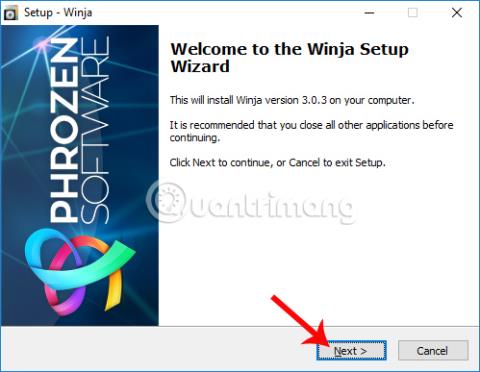
Eden od razlogov za napade računalniških virusov in zlonamerne programske opreme je, da uporabniki prenašajo programsko opremo in aplikacije iz plavajočih virov, ne z uradnih, zelo zanesljivih spletnih mest. Vendar pa obstaja veliko primerov, ko prenesete programsko opremo s priloženimi podatki, poslanimi iz e-pošte znanca, ali morate prenesti datoteko z interneta in je težko potrditi, ali je ta e-poštni naslov prevzel heker. kodo ali ne. Če je tako, lahko uporabite programe, ki preverjajo varnost datotek, na primer orodje Winja.
Winja je brezplačna varnostna programska oprema podjetja Phrozen Software z možnostjo preverjanja varnosti podatkov v vašem računalniku ali skeniranja sistema, da preveri, ali obstaja kakšna nevarnost. Programska oprema Winja bo zlasti poslala testne podatke 58 znanim varnostnim podjetjem, kot so Bitdefender, Kaspersky, Avast, BKAV,..., da se prepriča o varnosti katere koli datoteke. Spodnji članek Wiki.SpaceDesktop bo bralce vodil, kako uporabljati Winja za preverjanje datotek, dostopnih poti in sistema.
Korak 1:
Obiščite spodnjo povezavo, da obiščete stran Phrozen Software in prenesete programsko opremo.
Zmogljivost Winje je precej majhna, ne zavzame toliko sistemskih virov kot veliko druge programske opreme. Za nadaljevanje namestitve kliknite datoteko .exe programske opreme. V prvem vmesniku za nadaljevanje kliknite Naprej .
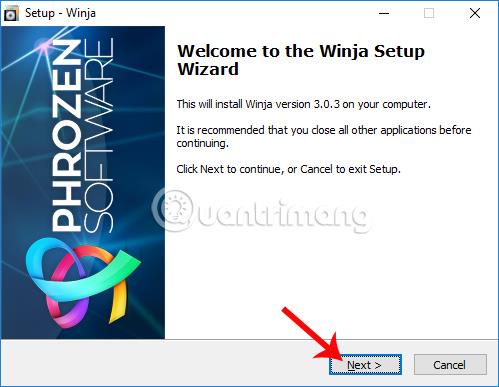
2. korak:
Pojdite na vmesnik pogojev uporabe Winja, kliknite Sprejmem pogodbo in nato kliknite spodnji gumb Naprej .
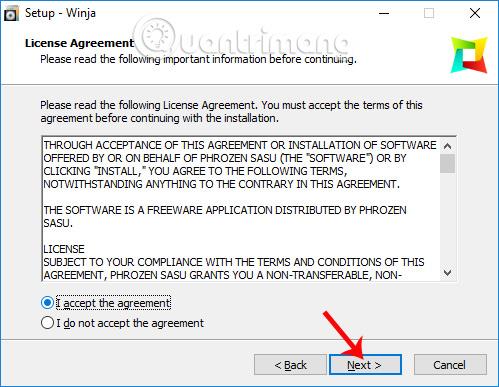
3. korak:
Naslednji koraki so, da kliknete Naprej ... in nato Namesti, da namestite Winja v računalnik.
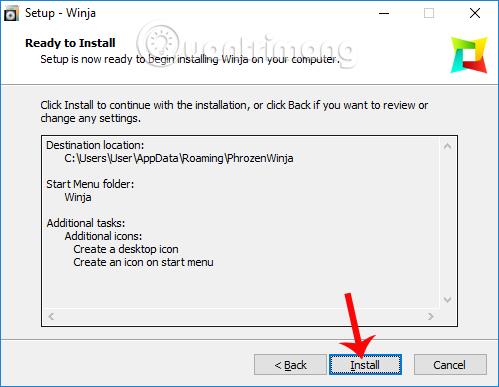
Na koncu uporabnik počaka, da je postopek namestitve programske opreme uspešen, in nato klikne Dokončaj , da konča.
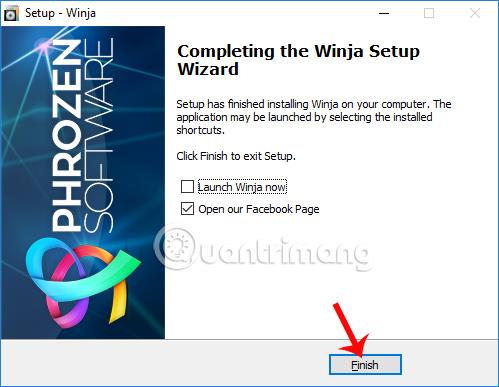
4. korak:
Zaženite aplikacijo in v prvem vmesniku vam bo programska oprema omogočila izbiro jezika z dvema jezikoma: angleščino in francoščino. Tukaj bomo uporabili angleščino.
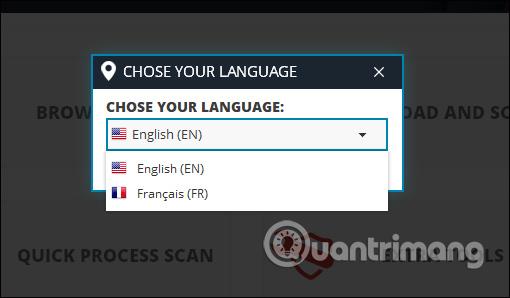
5. korak:
Glavni vmesnik programske opreme je razmeroma preprost s 4 možnostmi, ki ustrezajo 4 funkcijam za uporabo pri preverjanju datotek in sistemov. Če želite preveriti varnost datoteke, ki ste jo pravkar prenesli v svoj računalnik, kliknite možnost Prebrskaj po datoteki .
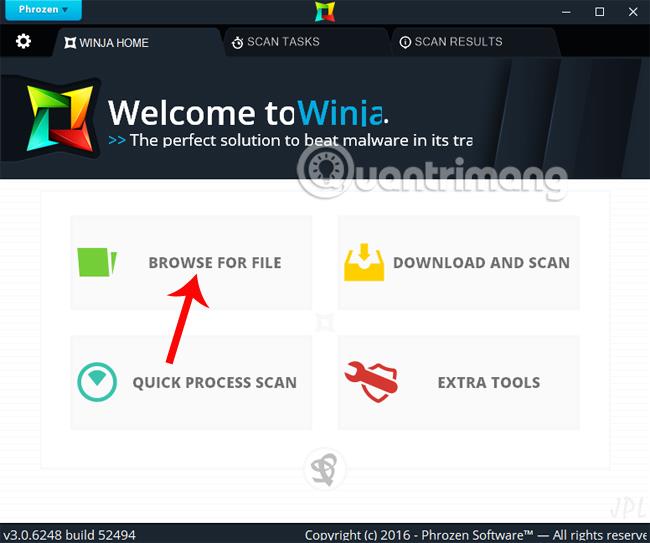
Odprite mapo v računalniku, kliknite datoteko, ki jo želite preveriti, in nato kliknite Odpri .
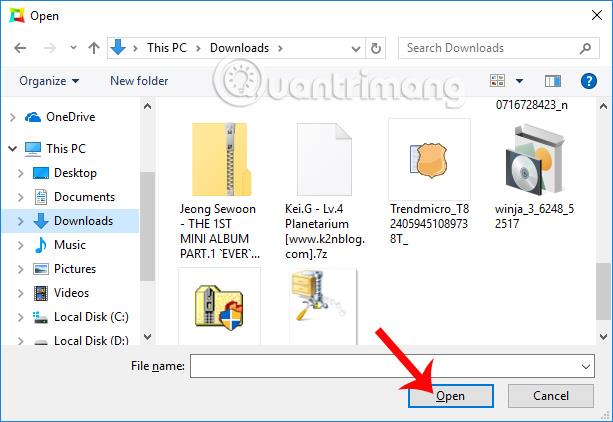
6. korak:
Počakamo, da proces Winja naloži podatke v sistem in nato nadaljujemo z obdelavo. Ta postopek zahteva, da ima računalnik internetno povezavo za povezavo s strežniškim sistemom.
7. korak:
Ko je postopek preverjanja končan, se v spodnjem desnem kotu vmesnika zaslona prikaže plošča z obvestili .
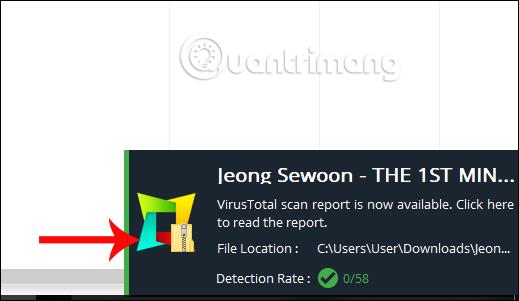
Uporabniki kliknejo neposredno na to obvestilo, da si ogledajo podrobne rezultate testiranja podatkov. Ali drugače, v vmesniku za skeniranje podatkov na Winji kliknite razdelek Rezultati skeniranja , ki shranjuje zgodovino skeniranja datotek, da si ogledate rezultate.
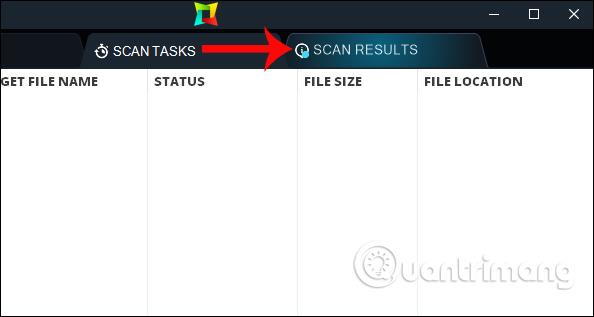
8. korak:
Preklopite na nov vmesnik. Tukaj bo seznam datotek, ki so bile preverjene. Pozorni morate biti na dva stolpca Status skeniranja , če piše Zdi se čisto in Stopnja zaznavanja je 0/58 , kar pomeni, da je programska oprema varna. Nobeno od 58 spletnih mest ni zaznalo nevarnih težav.
Nato z desno tipko miške kliknite optično prebrano datoteko in izberite Odpri okno poročila , da si ogledate podrobne rezultate 58 varnih spletnih mest.
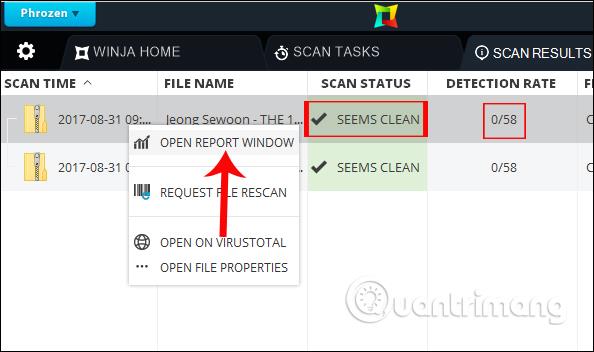
8. korak:
V vmesniku z rezultati preverjanja datotek bomo videli seznam preverjanj podatkov iz 58 spletnih mest v orodju Winja. Prav tako lahko kliknete Odpri na Virustotalu , da si ogledate rezultate preverjanja podatkov v tej slavni spletni storitvi za preverjanje datotek.
Če eno od teh 58 spletnih mest opozarja na nevarnost, pred namestitvijo še enkrat premislite.

9. korak:
Poleg tega lahko preverite zanesljivost povezave za prenos datoteke na svoj računalnik. V glavnem vmesniku programske opreme kliknite možnost Prenos in skeniranje .
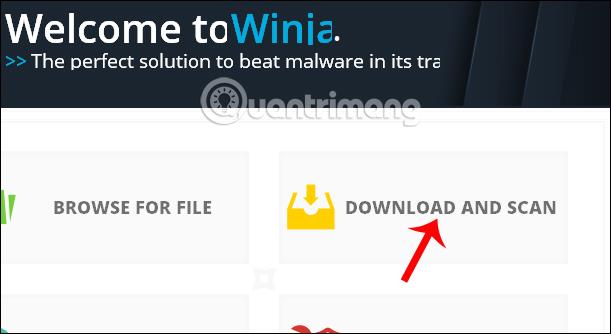
Nato v to pogovorno okno prilepite povezavo za prenos podatkov in spodaj kliknite Prenesi in skeniraj . Programska oprema bo prenesla datoteko v varnem načinu in jo nato skenirala.
10. korak:
Možnost Quick Process Scan programa bo preverila procese v ozadju v sistemu Windows. Če je zaznan nenavaden proces, dvokliknite, da takoj preverite.
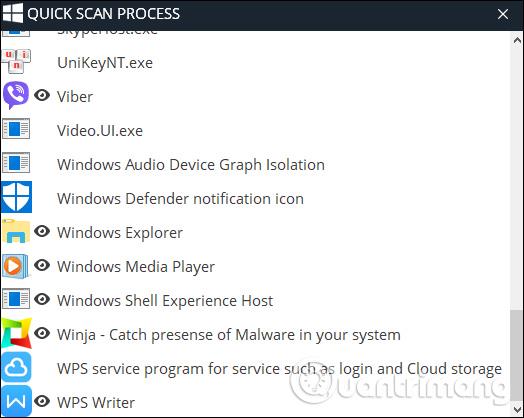
11. korak:
Dodatna orodja so možnost za globlji poseg v sistem, ki se uporablja s skrbniškimi pravicami skrbnika. Prikaže se plošča z zahtevami, kliknite Da , da se strinjate.
Če pa nimate izkušenj s poglobljeno obdelavo, boste z uporabo preostalih 3 funkcij preverjanja prav tako zagotovili kakovost varnosti.
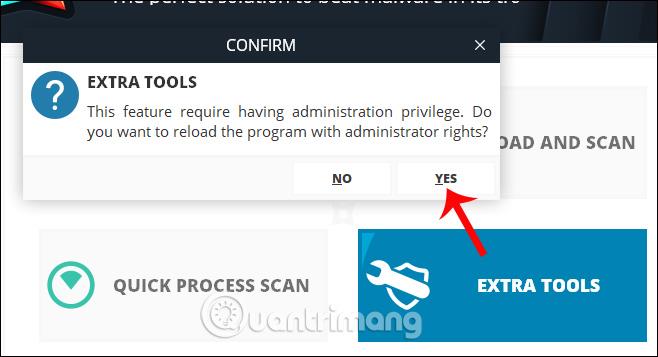
Z orodjem Winja lahko preprosto preverimo katero koli datoteko v sistemu ali pa preverimo povezavo za prenos datoteke in nato nastavimo varen način prenosa s skeniranjem datotek. Z 58 znanimi varnostnimi spletnimi mesti, povezanimi s programsko opremo, vas ne bo več skrbelo, ali programska oprema vsebuje viruse ali ne.
Želim vam uspeh!
Ko Windows prikaže napako »Nimate dovoljenja za shranjevanje na tem mestu«, vam to prepreči shranjevanje datotek v želene mape.
Syslog Server je pomemben del arzenala skrbnika IT, zlasti ko gre za upravljanje dnevnikov dogodkov na centralizirani lokaciji.
Napaka 524: Prišlo je do časovne omejitve je statusna koda HTTP, specifična za Cloudflare, ki označuje, da je bila povezava s strežnikom zaprta zaradi časovne omejitve.
Koda napake 0x80070570 je običajno sporočilo o napaki v računalnikih, prenosnikih in tabličnih računalnikih z operacijskim sistemom Windows 10. Vendar se pojavi tudi v računalnikih z operacijskim sistemom Windows 8.1, Windows 8, Windows 7 ali starejšimi.
Napaka modrega zaslona smrti BSOD PAGE_FAULT_IN_NONPAGED_AREA ali STOP 0x00000050 je napaka, ki se pogosto pojavi po namestitvi gonilnika strojne naprave ali po namestitvi ali posodobitvi nove programske opreme in v nekaterih primerih je vzrok napaka zaradi poškodovane particije NTFS.
Notranja napaka razporejevalnika videa je tudi smrtonosna napaka modrega zaslona, ta napaka se pogosto pojavi v sistemih Windows 10 in Windows 8.1. Ta članek vam bo pokazal nekaj načinov za odpravo te napake.
Če želite, da se Windows 10 zažene hitreje in skrajša čas zagona, so spodaj navedeni koraki, ki jih morate upoštevati, da odstranite Epic iz zagona sistema Windows in preprečite, da bi se Epic Launcher zagnal z Windows 10.
Datotek ne smete shranjevati na namizju. Obstajajo boljši načini za shranjevanje računalniških datotek in vzdrževanje urejenega namizja. Naslednji članek vam bo pokazal učinkovitejša mesta za shranjevanje datotek v sistemu Windows 10.
Ne glede na razlog boste včasih morali prilagoditi svetlost zaslona, da bo ustrezala različnim svetlobnim pogojem in namenom. Če morate opazovati podrobnosti slike ali gledati film, morate povečati svetlost. Nasprotno pa boste morda želeli zmanjšati svetlost, da zaščitite baterijo prenosnika.
Ali se vaš računalnik naključno zbudi in prikaže okno z napisom »Preverjanje posodobitev«? Običajno je to posledica programa MoUSOCoreWorker.exe - Microsoftove naloge, ki pomaga usklajevati namestitev posodobitev sistema Windows.








